蓝屏是微软系统的标志性画面,基本上都是提示系统崩溃,大部分解决方法就是重装系统,不过很多电脑中都存放了重要资料,我们可以先尝试使用其他方法解决,实在不行再使用重装系统的方法
电脑大家都不陌生,它是我们现在必不可少的工作伙伴。可是近来却有朋友反映电脑开机蓝屏问题,不知如何解决。出现电脑蓝屏问题不要慌,下面的方法基本上可以解决99%的蓝屏问题,一起来了解一下吧
电脑蓝屏怎么办呢?电脑蓝屏是一种比较常用的电脑问题,导致它的原因有很多,软件冲突,系统文件丢失,中病毒,硬件损坏等等。我给大家整理了解决电脑蓝屏的简单方法,赶紧来瞧瞧吧
相信有不少小伙伴都遇到过蓝屏问题,对于电脑蓝屏问题很多朋友都是去送修,其实解决电脑蓝屏问题很简单,我们可以通过排除法找到问题,对症下药就可以啦。接下来,我就教大家具体操作方法

电脑蓝屏怎么办电脑图解1
电脑蓝屏解决方法
一、软件问题
1、如果只是偶尔一次出现的蓝屏问题,我们可以先尝试使用万能的重启方法解决问题。如果不行就需要继续排查原因了。先解决好解决的软件问题。

电脑蓝屏怎么办电脑图解2
2、按下开机键,然后不停的敲击F8键进入高级选项菜单选择安全模式(win10系统进入安全模式需要按下开机键,在徽标界面中长按电源键关机,重复三次才能设置安全模式进入),先选择下方的最近一次正确配置修复,修复不了在选择安全模式进入
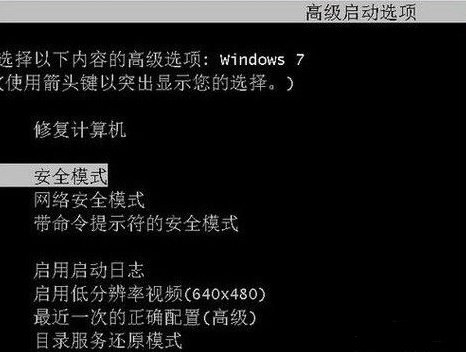
电脑电脑图解3
3、进入安全模式,准备大干一场,先使用杀毒软件彻底查杀病毒。如果是最近安装了软件或者驱动才出现的蓝屏,就将其卸载掉。基本上可以进入安全模式都是软件原因造成的蓝屏,实在解决不了我们可以重装系统
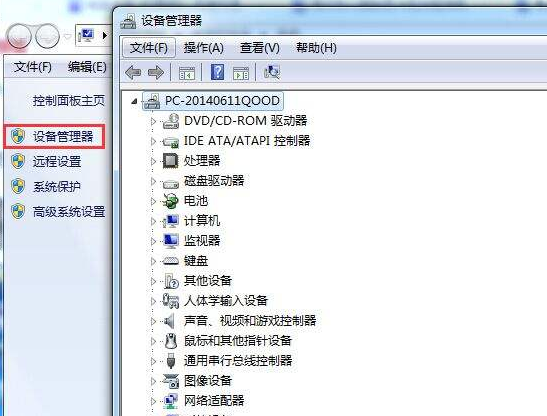
解决电脑蓝屏电脑图解4
4、电脑蓝屏开不了机如何装系统呢?可复制此链接查看详细教程:http://www.xiaobaixitong.com/upanjiaocheng/31808.html。建议此方法载检测完硬件问题后再使用

蓝屏电脑图解5
二、硬件问题
1、作为动手能力不强的小白人员,修复硬件问题能力有限,只能将一些简单方法分享给你们。断开电源,打开机箱,找到主板上的内存条,压住内存条两头的白色卡子,将内存条取出

蓝屏电脑图解6
2、查看有没有氧化,损坏现象,然后用橡皮擦拭一下内存条金手指,然后重新装回

解决电脑蓝屏电脑图解7
3、使用同样的方法检查一下显卡问题,重新装回开机看看有没有解决问题

蓝屏电脑图解8
以上就是电脑蓝屏的解决方法了,希望能帮助到各位,如果你有蓝屏代码或者更为详细的信息,可以提供给人工客服,方便更为快速的解决问题哦
Copyright ©2018-2023 www.958358.com 粤ICP备19111771号-7